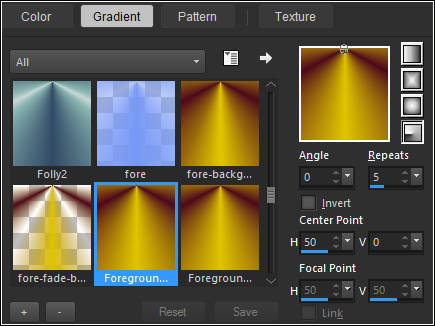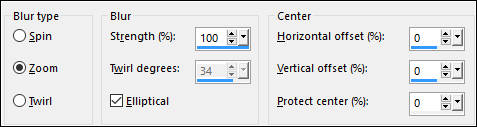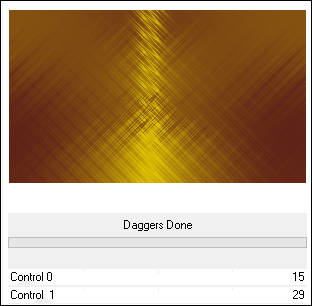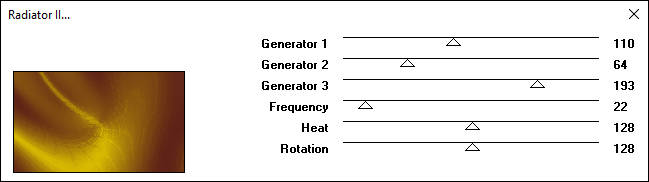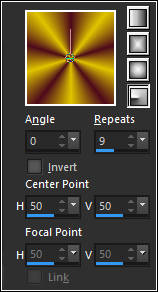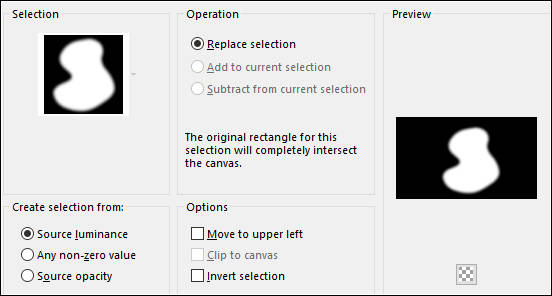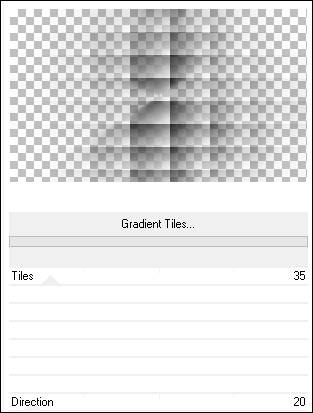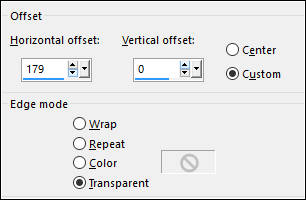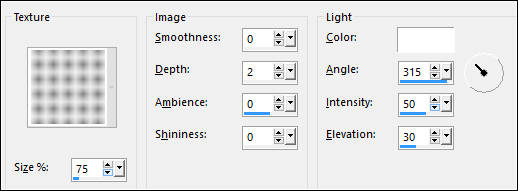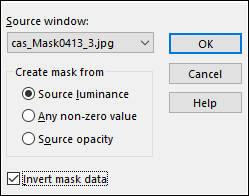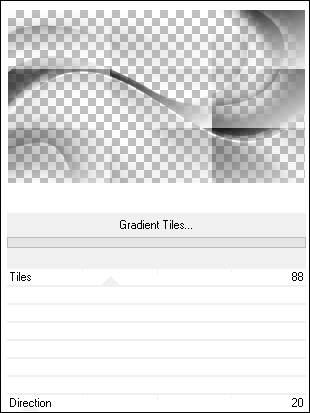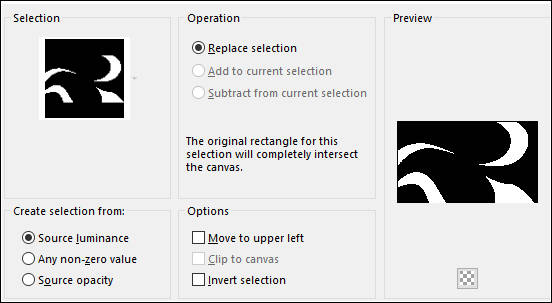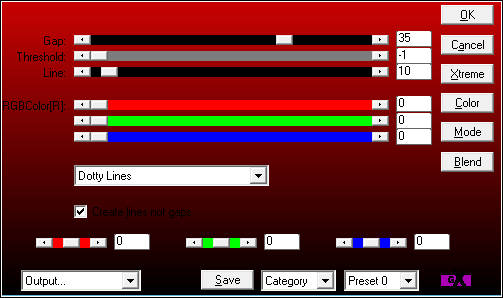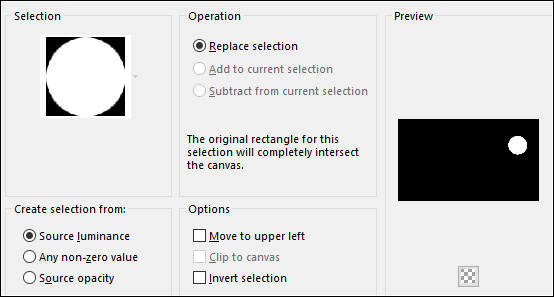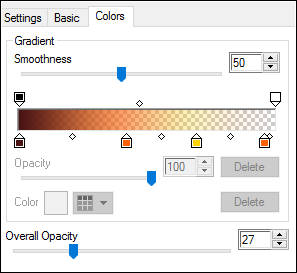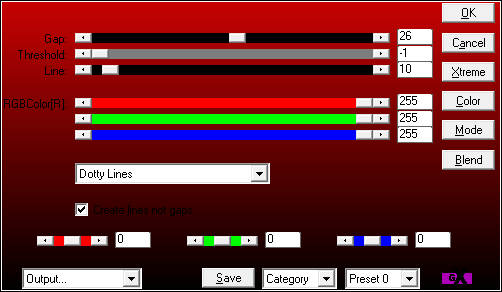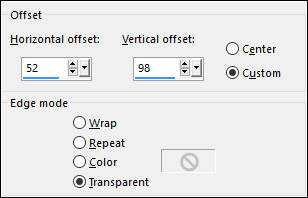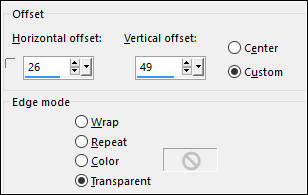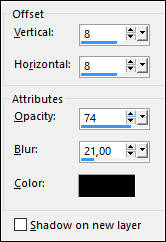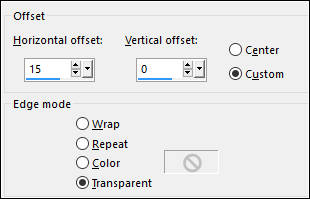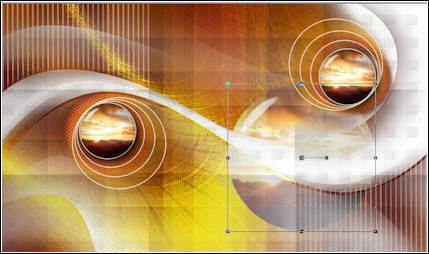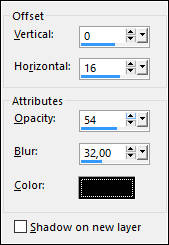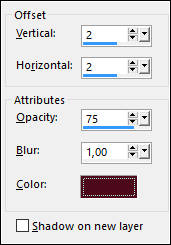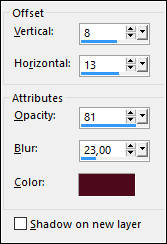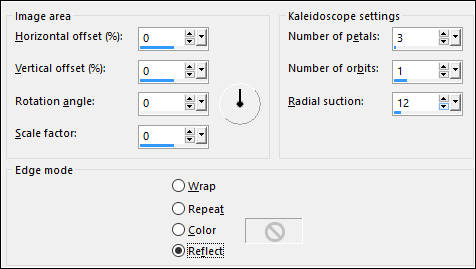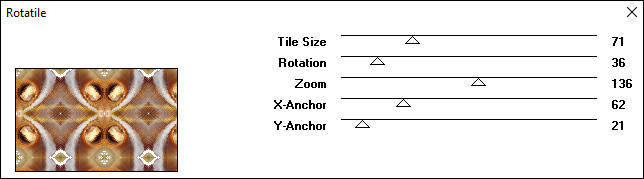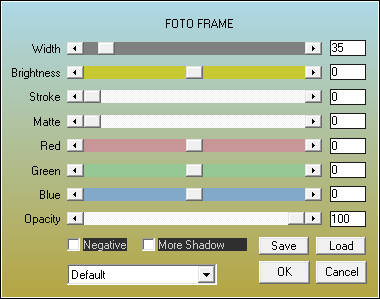JOY
Tutorial de Casiop's Univers - Original Aqui
Traduzido no PSP X8
Materiais Necessários:
Tube de Joanie: JeBe_Quality_Tubes
Plugins Utilizados:Filters Unlimited 2.0, &<BkgDesigners sf10 II>, Daggers Done
VM Distortion, Radiator II
Alf's Power Grads, Gradient Tiles
AP 01 [Innovations] - Lines, Silverlining
Alien Skin Eye Candy 5: Impact, Backlight
VM Toolbox, Rotatile
Preparação:
Duplo clique no preset <<cas_Joy_Backlight>> ele será automaticamente importado.Copie as seleções <<cas_Joy_1, cas_Joy_2 e cas_Joy_3 >> para a pasta de seleções do PSP.
1. Primeiro Plano cor #4d0b1b e Segundo Plano Cor #e0c401.
Forme um gradiente estilo <<Radial>> no Primeiro Plano:
Abra uma nova imagem transparente de 850/500 pixels
Preencha com o Gradiente
2. Adjust / Blur / Radial Blur:
3. Effects / Plugins / Filters Unlimited 2.0 / &<BkgDesigners sf10 II> / Daggers Done:
4. Effects / Plugins / VM Distortion / Radiator II:
Layers / Duplicate.
Blend Mode / OverlayOpacidade / 60.
Layers / Merge / Merge Visible.5. Mude os valores das configurações do gradiente como segue:
6. Layers / New Raster Layer.
Selections / Load/Save Selection / Load Selection from Disk: cas_Joy_Selection_1:
Preencha com o Gradiente
Selections / Select None.7. Adjust / Blur / Radial Blur:
8. Effects / Plugins / Filters Unlimited 2.0 / Alf's Power Grad / Gradient Tiles:
9. Effects / Image Effects / Offset:
Layers / Duplicate.
Image / Mirror.
Layers / Merge / Merge Down.
Blend Mode / OverlayOpacidade / 46.
10. Layers / New Raster Layer.
Mude a cor do Segundo Plano cor #ffffff (branco).
Preencha com a cor do Segundo PlanoEffects / Texture Effects / Texture: Daze
11. Abra a Mask <<cas_Mask0413_3>> Minimize.
Layers / New Mask Layer / From Image:
Layers / Merge / Merge Group.
12. Layers / Duplicate.
Effects / Plugins / Filters Unlimited 2.0 / Alf's Power Grad / Gradient Tiles
Layers / Arrange / Move Down.13. Ative a Layer do topo
Selections / Load/Save Selection / Load Selection from Disk: cas_Joy_Selection_2
14. Effects / Plugins / AP 01 [Innovations] / Lines - Silver Lining:
Selections / Select None.
15. Layers / New Raster Layer.
Selections / Load/Save Selection / Load Selection from Disk: cas_Joy_Selection_3.
Effects / Plugins / Alien Skin Eye Candy 5 / Impact / Backlight: cas_joy_BacklightSe você quiser alterar as cores, você fazê-lo em Colors:
Selecione a cor que deseja mudar na caixa de cores
Selections / Select None
16. Layers / Duplicate.
Layers / Merge / Merge Down.
Effects / Plugins / AP 01 [Innovations] / Lines - Silver Lining:
17. Layers / Duplicate
Image / Mirror
Image / Flip
Effects / Image Effects / Offset:
18. Abra o tube <<cas_JoyDeco1>>
Copie e Cole como nova layer
Effects / Image Effects / Offset:
Use o colorize para mudar as cores
19. Effects / 3D Effects / Drop Shadow: cor #000000
20. Ative a Layer do Fundo (Merged)
Abra o tube <<cas_JoyDeco2>>
Copie e Cole como nova layer
21. Abra o tube <<cas_JoyDeco3>>
Copie e Cole como nova layer
Effects / Image Effects / Offset:
Effects /Distortion Effects / Pinch / Strength 75%.
Blend Mode / OverlayOpacidade / 56.
22. Ative a Layer do Fundo <<Merged>>
Abra o tube <<cas_JoyDeco4>>
Copie e Cole como nova layer
Ative <<Pick Tool>> e Posicione como segue:
Blend Mode / Overlay
Opacidade / 50.
Layers / Merge / Merge Visible.23. Abra o tube <<Joanie_Woman_19-01-2013>>
Copie e Cole como nova layer
Image / Resize / 68% ( Resize all layers desmarcado)
Mova para baixo como segue:
24. Effects / 3D Effects / Drop Shadow: cor #000000
25. Abra o tube <<cas_JoyText>>
Ative a Layer <<Raster 2>>
Copie e Cole como nova Layer
Effects / 3D Effects / Drop Shadow: #4d0b1b
26. Ative o tube do texto novamente
Ative a layer <<Raster 3>>
Copie e Cole como nova layer
Effects / 3D Effects / Drop Shadow: #4d0b1b
27. Mova os dois textos para o canto inferior esquerdo como segue:
Layers / Merge / Merge Visible.
28. Image / Add Borders / Symmetric marcado / 2 pixel cor #4d0b1b
Image / Add Borders / Symmetric marcado / 20 pixels cor #ffffff (branco)
Image / Add Borders / Symmetric marcado / 1 pixel cor #4d0b1b.
29. Image / Add Borders / Symmetric marcado / 35 pixels cor #ffffff (branco).
Ative a Varinha Mágica
Selecione essa borda
Effects / Reflection Effects / Kaleidoscope:
30. Effects / Plugins / VM Toolbox / Rotatile:
Adjust / Blur / Gaussian Blur / Radius 30.
Selections / Select None.31. Effects / Plugins / AAA Frames / Foto Frame:
32. Assine seu trabalho
Salve como jpg.
Outra versão, tube de Leny
VOLTAR
©Tutorial Traduzido por Estela Fonseca 26/10/2016.
Obrigada Casiop's Univers por me permitir traduzir seu trabalho.